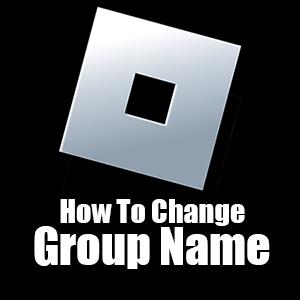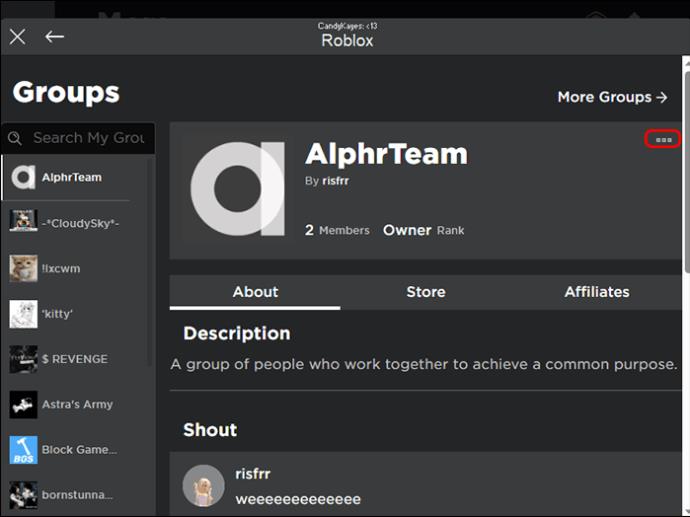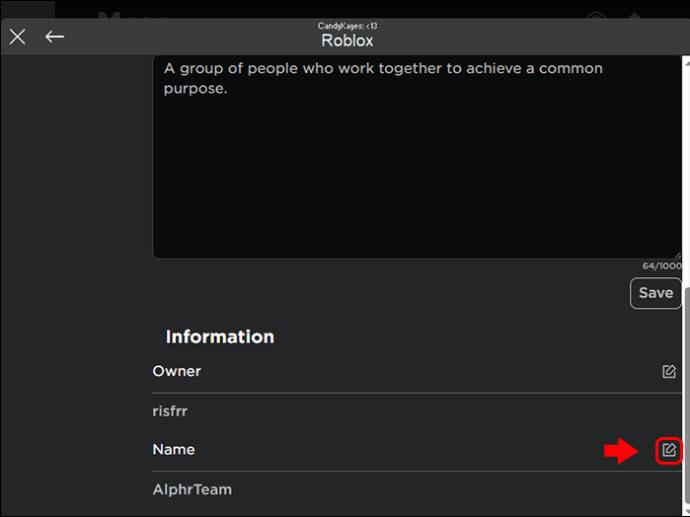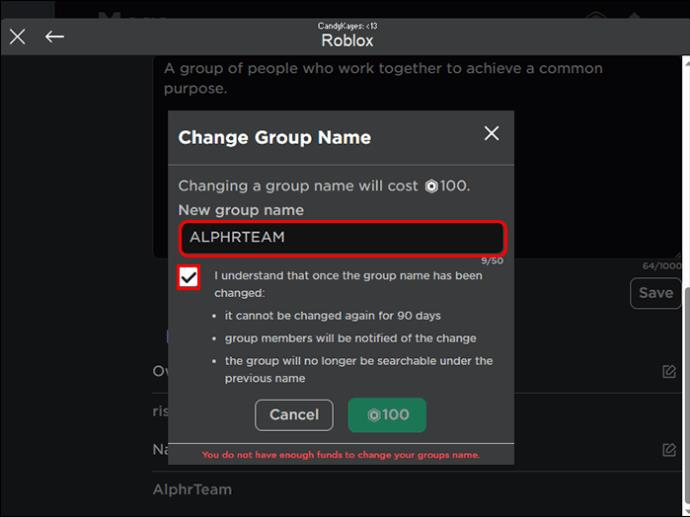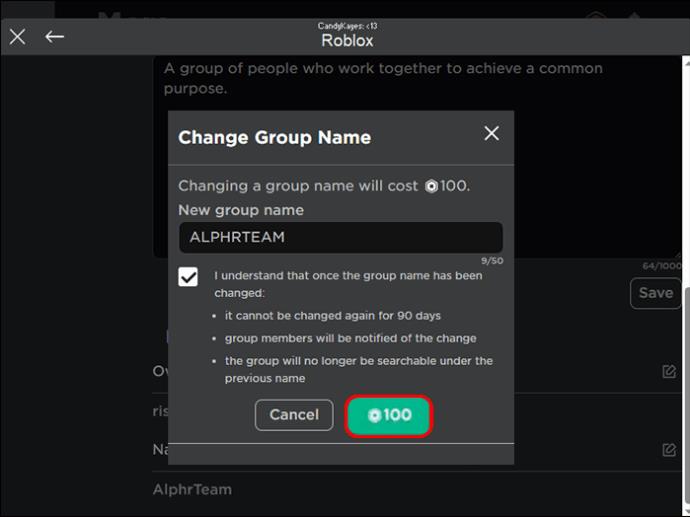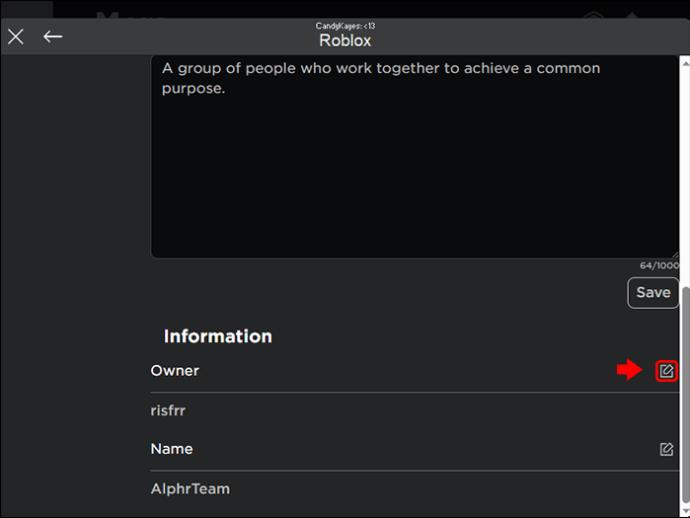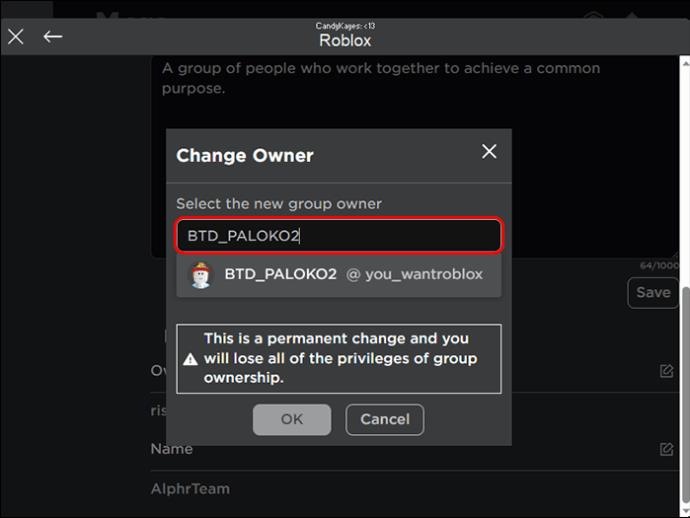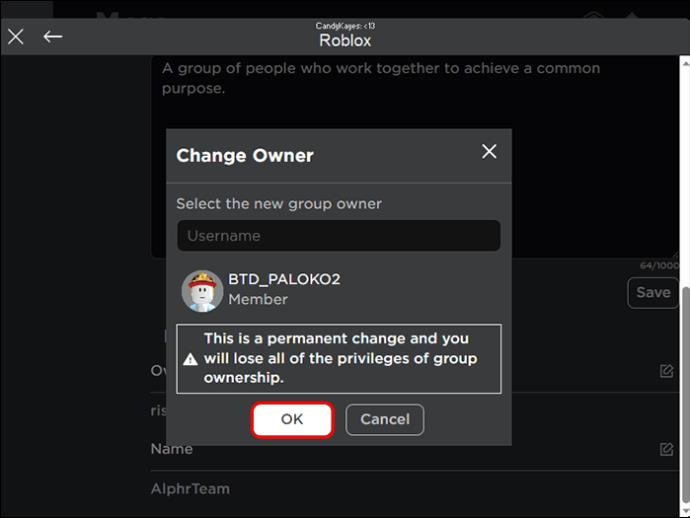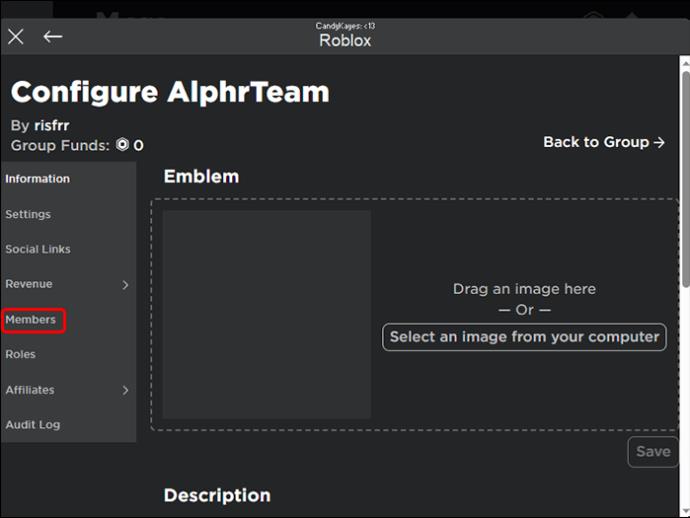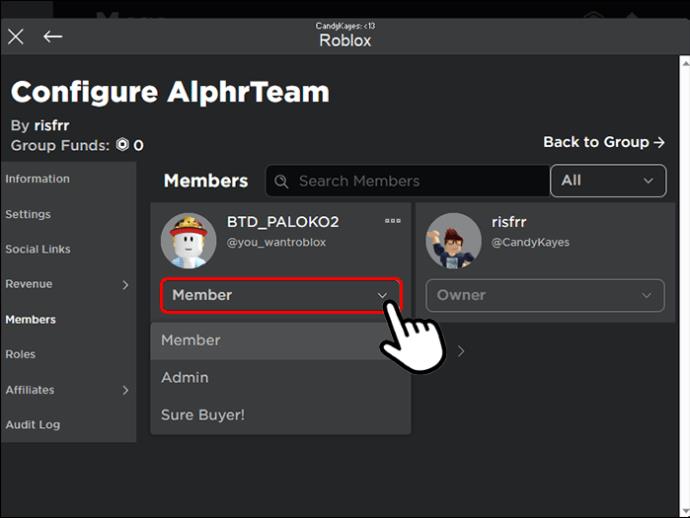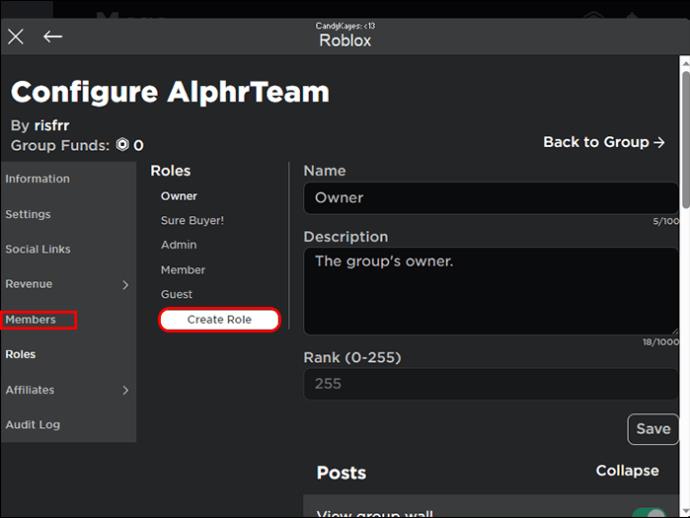Повечето създатели на Roblox искат да бъдат в група, която отговаря на тяхното настроение и интереси в играта. И какъв по-добър начин да намерите такива групи от това да погледнете името на групата? Ако вашата група получава по-малко внимание, първо трябва да промените името, за да изразите целта на групата.
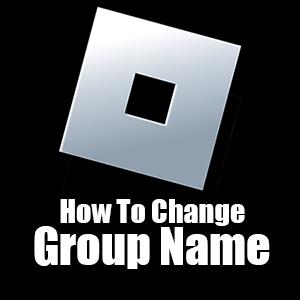
Ако никога не сте променяли името на групата си Roblox, вие сте на правилното място. Тази статия ще ви каже всичко, което трябва да знаете.
Промяна на името на групата Roblox
Не можехте да промените името на групата си, ако притежавахте група Roblox преди 2022 г. Независимо дали името ви звучеше наивно или роботизирано, трябваше да го използвате независимо от това. За щастие вече можете да промените името на вашата група Roblox, за да съответства на идентичността на вашата група. Roblox обаче поставя няколко ограничения върху промяната на имената на групите, за да насърчи безопасна среда и да предотврати дублиране.
Ето ограниченията, които се прилагат за промяна на името на групата Roblox:
- Robux плащане: Промяната на името на вашата група Roblox не идва толкова свободно, колкото бихте очаквали. Трябва да платите 100 Robux от потвърден акаунт в Roblox.
- Времеви ограничения: Ако не са изминали 90 дни, откакто сте променили името на групата си, няма да имате право да го промените отново. Освен това, ако ново ръководство поеме групата, името няма да може да се променя в продължение на 90 дни.
- Името на групата: Колко уникално е новото ви име на групата? Ако съвпада с името на друга група, не можете да го използвате. Това ще наруши търговски марки и авторски права, което може да има правни последици. Освен това името ви не трябва да използва неподходящ и нецензурен език или да отразява истинското ви име.
- Групови разрешения: Само собствениците на групата могат да променят името на групата. Ще трябва да поискате от собственика права за управление, ако сте член.
Ако отговаряте на горните изисквания, следвайте тези стъпки, за да промените името на вашата група Roblox.
Промяна на името на групата Roblox на компютър или Mac
- Влезте в акаунта си в Roblox и докоснете „Еллипси меню“ в горния ляв ъгъл.

- Щракнете върху „Групи“ и изберете групата, която искате да редактирате.

- Натиснете „меню Елипси“ вдясно от профила на групата, за да отворите повече опции.
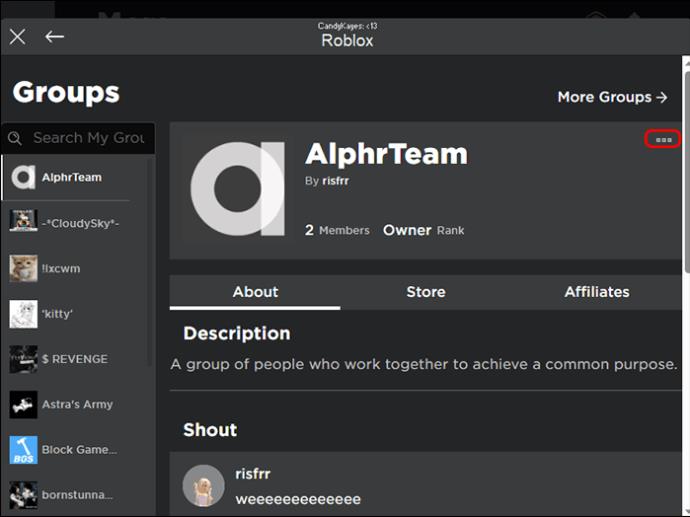
- Докоснете „Конфигуриране на група“.

- Потърсете бутона „Редактиране“ (наподобява химикал върху хартия) вдясно от името на групата и го докоснете.
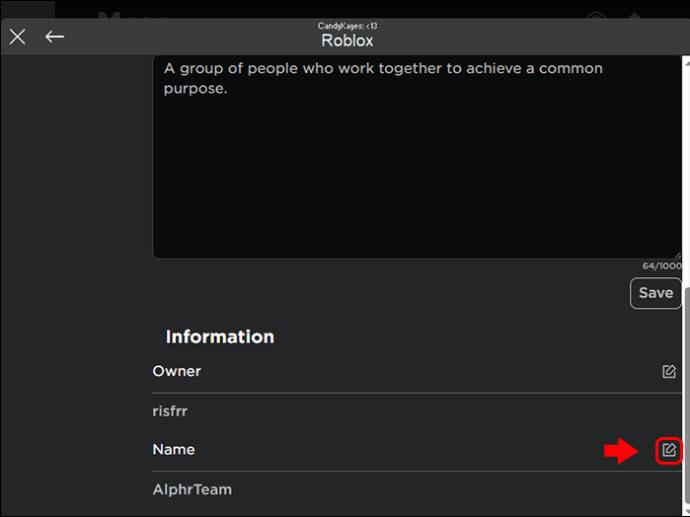
- Въведете името на вашата група в полето за име и поставете отметка в полето за правила и условия.
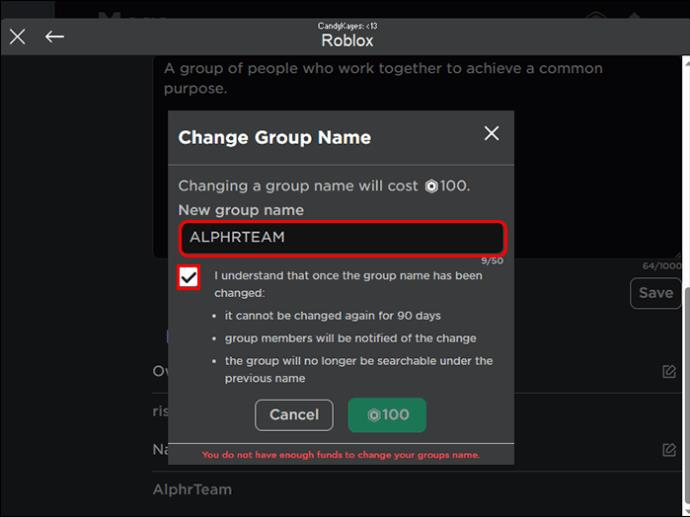
- Щракнете върху „иконата Robux“ със 100 до нея и изчакайте процесът да завърши. След като името се промени, всички сътрудници в групата получават известие.
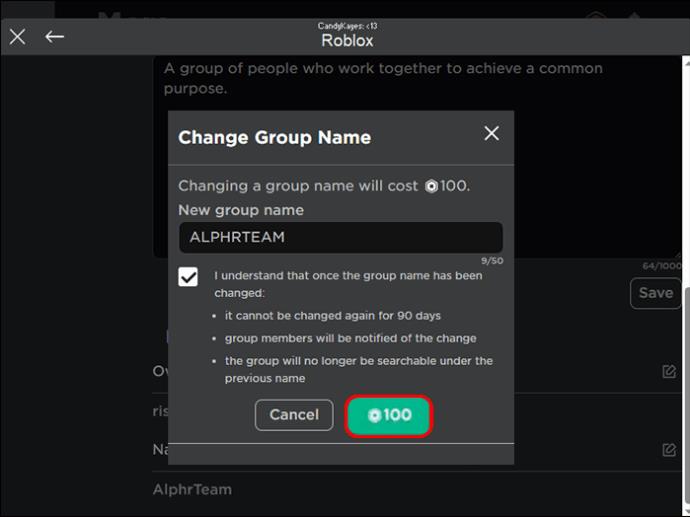
Ако използвате приложението Roblox на Android или iOS, процесът на промяна на името на групата е подобен на този на PC и Mac. Въпреки това, за първата стъпка: Отворете вашето приложение Roblox и щракнете върху „Меню Елипси“ в долната част на страницата. След това следвайте стъпки от две до седми, както е описано по-горе.
Когато промените името на вашата група Roblox, предишното име вече няма да бъде свързано с групата. Няма да получите никакви резултати, ако го използвате, за да разглеждате групата.
Как да промените собствеността на Roblox Group
Когато групата се развива и управлението се промени, новият собственик няма да може да промени името на групата, докато не редактирате собствеността върху групата. Но как да промените собствеността на групата Roblox?
- Влезте в акаунта си в Roblox и щракнете върху „Меню с многоточия“ в горния ляв ъгъл, ако използвате компютър или Mac, или в долната част, ако използвате телефонно приложение Roblox.

- Докоснете „Групи“ и изберете групата, която искате да редактирате.

- Докоснете „меню Елипси“ отдясно на профила на групата и щракнете върху „Конфигуриране на група“.

- Превъртете надолу до „Информационна секция“ и щракнете върху „Икона за редактиране“ до „Собственик“.
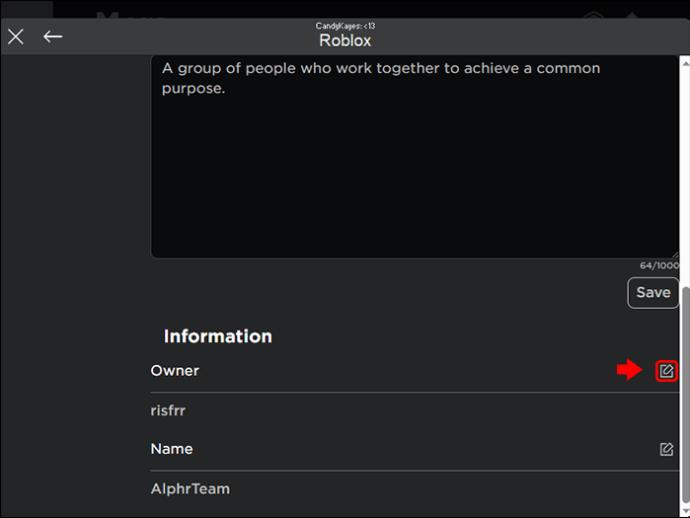
- Сега трябва да въведете данните за новия собственик. Използвайте полето за търсене, за да потърсите тяхното потребителско име и го изберете.
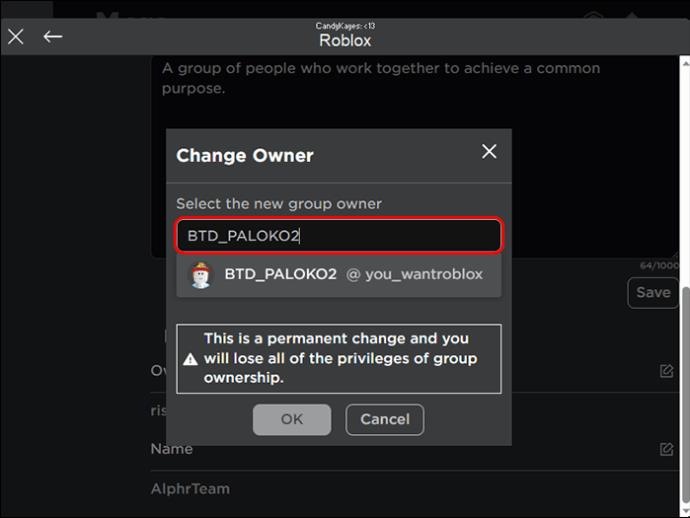
- Кликнете върху „OK“. Roblox изпраща код за потвърждение на вашия имейл. Въведете го и щракнете върху „Продължи“. След като въведете кода за потвърждение, може да се наложи да повторите процеса, за да се приложат промените. Сега новият собственик може да промени името на групата.
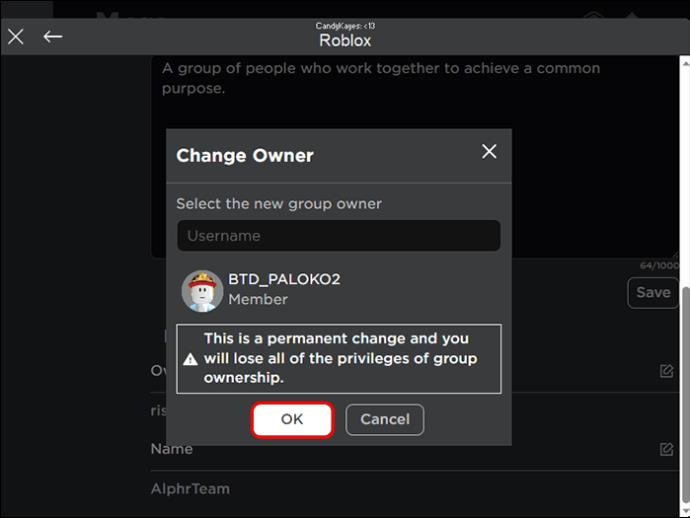
Промяна на името на групата Roblox като създател
Ако сте творческият ум на групата и искате да промените името на групата, можете да поискате разрешение от собственика на групата. За да направи това, собственикът на групата ще създаде роля за вас от настройките на групата и ще плати 25 Robux.
Ето как присвоявате роля в Roblox:
- Отворете акаунта си в Roblox и докоснете „меню Елипси“ горе вляво, ако използвате компютър или Mac, или в долната част, ако използвате телефонно приложение Roblox.

- Щракнете върху „Групи“ и изберете групата, която искате да редактирате.

- Докоснете „меню Елипси“ отдясно на групата и щракнете върху „Конфигуриране на група“.

- Изберете „Членове“ и изберете създателя, който искате да промените.
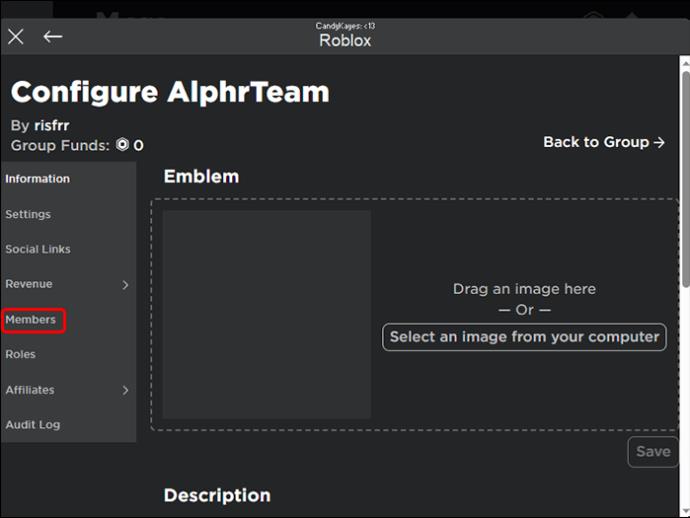
- Докоснете падащото меню по-долу и изберете ролята, която искате да им присвоите.
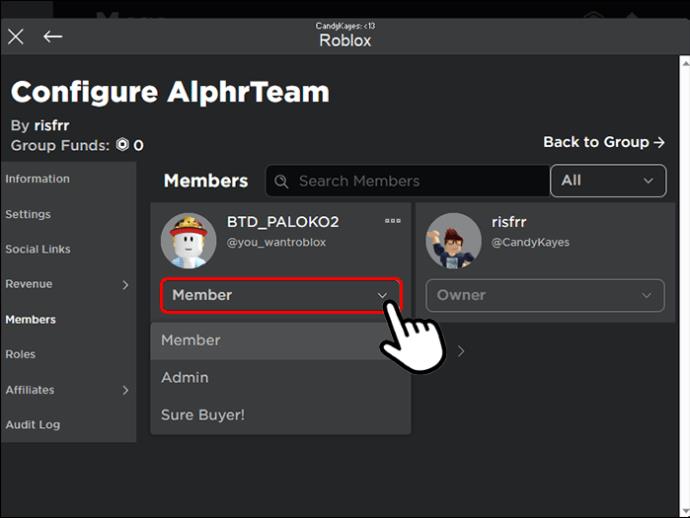
- Ако промяната на името на групата не е в падащото меню, щракнете върху „Конфигуриране на група“ и изберете „Роли“. Щракнете върху бутона „Създаване на роля“, въведете подробностите за ролята и докоснете бутона „Покупка“. След като имате тази роля, можете да промените името на групата Roblox като създател.
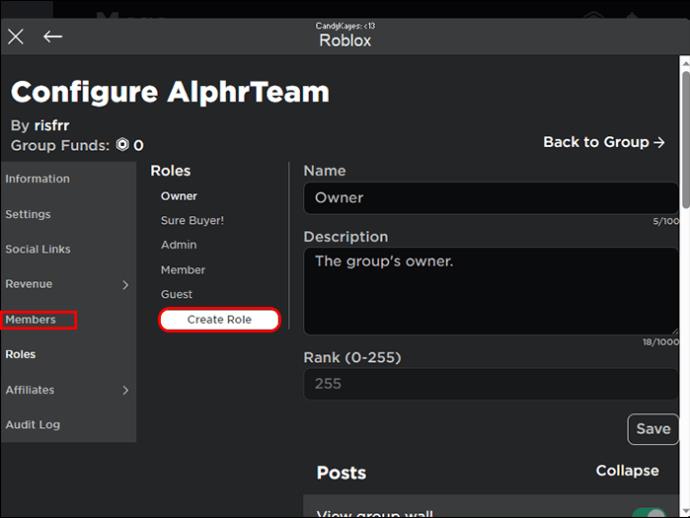
Промяна на името на групата Roblox чрез свързване с поддръжката на клиенти
Ако не сте против скучно име на група Roblox, можете да опитате да го промените по-рано, като се свържете с отдела за поддръжка на клиенти. Създайте убедителен имейл с валидна причина да промените името си. Освен това включете подробностите за групата, името, което използвате в момента, и новото. Въпреки това, бъдете кратки и директни, за да хеджирате залозите си.
Въпреки че няма гаранция, че този метод ще работи, някои собственици на групи са променили свободно имената на своите групи, използвайки този метод.
Фактори, които трябва да имате предвид, когато избирате името на вашата група Roblox
Не искате да бързате, когато избирате името на вашата група Roblox. Въпреки че създаването на име не е лесно, искате то да бъде привлекателно за създателите и да отговаря на мисията на групата. Ето някои фактори, които трябва да имате предвид, когато избирате името на вашата група Roblox:
- Дългосрочна жизнеспособност: Как виждате развитието на вашата Roblox група? Името на вашата група не трябва да е модерно или чувствително към времето, за да предотвратите постепенното му премахване.
- Групова идентичност: Помислете за възприятието, което искате хората да имат, когато попаднат на вашата група, и се уверете, че името на вашата група го изразява. Проучете онлайн, за да сте сигурни, че името ви е уникално и не се използва от друга група.
- Целева аудитория: Името на вашата група Roblox трябва да съответства на интересите и предпочитанията на предвидените членове. Ако вашата група поддържа определен жанр игри, името трябва да отразява това.
- Запомняемост: Закачливото и просто име прави групата запомняща се и привлекателна. Избягвайте твърде сложни или дълги имена, които може да са трудни за запомняне от потребителите.
Ребрандирайте вашата група Roblox
Трябва да обърнете достатъчно внимание на името на групата си в Roblox, защото то влияе върху начина, по който създателите го гледат и възприемат. Яркото име ще направи групата лесно забележима и ще насърчи творците с подобно мислене да натиснат бутона за присъединяване към групата. Но ако в името на вашата група липсват тези аспекти, можете да го промените. Но не забравяйте, че можете да го правите само веднъж на всеки три месеца.
Променяли ли сте някога името на групата си Roblox? Ако е така, използвахте ли някои от съветите и триковете, включени в тази статия? Уведомете ни в секцията за коментари по-долу.